4.3 NetWareへのIdentity Managerのインストール
この手順では、メタディレクトリサーバ、Webコンポーネント、およびNetWare®のユーティリティのインストールについて説明します。始める前に、システムがセクション 4.2, Identity Managerのコンポーネントとシステム要件に示されている要件を満たしていることを確認してください。
-
必要なIdentity Managerの.isoイメージファイルをダウンロードします。Identity Managerの.isoイメージファイルは、Novellのダウンロードサイトからダウンロードできます。
Identity ManagerのNetWareインストールは、Identity_Manager_3_5_1_NW_Win.isoまたはIdentity_Manager_3_5_1_DVD.isoにあります。
-
ファイルを抽出してイメージファイルをディスクに保存したら、ディスクをサーバのCDドライブに挿入して、ディスクをボリュームとしてマウントできるようにします。
-
NetWare GUIを起動し(サーバコンソールのプロンプトでSTARTXと入力します)、の順に選択します。
-
[インストール済みの製品]ウィンドウで[]を選択し、\NWディレクトリにあるIdentity Managerのproduct.iniファイルのパスを指定します。[]をクリックします。もう一度[]をクリックして、Identity Managerのインストールプログラムのロードを開始します。
-
ファイルのコピーが完了すると、[Identity Manager製品インストール]ページが表示されます。[]をクリックしてインストールを開始します。
![Identity Managerの[ようこそ]ページ](../graphics/nwinstall01_n.png)
-
使用許諾契約を表示する言語を選択するか、またはデフォルト(英語)を使用します。
Identity Managerのインストールプログラムは、インストール先マシンの言語で自動的に実行されます。インストールプログラムがお使いのマシンで使用している言語に翻訳されていない場合は、デフォルトで英語が使用されます。
-
使用許諾契約を読み、[]をクリックします。
-
システムタイプ(メタディレクトリサーバを含む)、Webコンポーネント、およびユーティリティについて説明した[概要]ページを確認し、[]をクリックして続行します。
この情報については、表 1-3も参照してください。
-
[Identity Managerのインストール]ページで、インストールするコンポーネントを選択します。詳細については、表 1-3を参照してください。
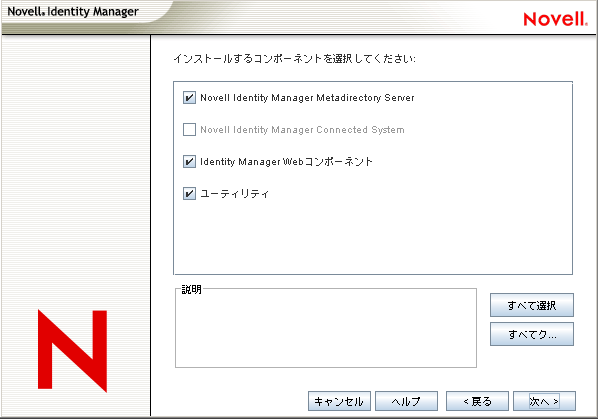
次のオプションを指定できます。通常のインストールでは、すべてのコンポーネントを選択します。
-
メタディレクトリサーバ: メタディレクトリエンジンとサービスドライバがインストールされます。NetWareプラットフォームの場合、これらには、AVAYA、区切りテキスト、eDirectory™、GroupWise®、JDBC*、JMS*、LDAP、Linux/UNIX設定、RACF*、SOAP、SIF*、Top Secret、およびWork Order用のIdentity Managerドライバが含まれます。このオプションを選択すると、eDirectoryスキーマも拡張されます。
重要:このオプションをインストールするには、最新のパッチが適用されたNovell eDirectory 8.7.3.6以降とSecurity Services 2.0.5 (NMAS™ 3.1.3)がインストールされている必要があります。メタディレクトリサーバコンポーネントは、Identity Managerのメタディレクトリエンジンを実行する場所にインストールします。 適切なバージョンのNMASがインストールされていない場合は、警告メッセージが表示され、Identity Managerの機能を使用できません。
-
接続システム: 接続システムと、メタディレクトリエンジンを実行するサーバの間にリンクを確立できるようにするリモートローダがインストールされます。
Identity ManagerとNetWareの組み合わせでインストールする場合、このオプションは使用できないため[インストール]画面に表示されません。
-
Identity Manager Webコンポーネント: このオプションでは、Identity Managerプラグインとドライバ環境設定がインストールされます。
Novell iManagerは、このオプションをインストールする前にインストールする必要があります。
-
ユーティリティ: JDBCドライバの他のスクリプトと、他のドライバのユーティリティがインストールされます。通常のドライバには、接続ユーティリティがありません。ドライバユーティリティには次が含まれている場合があります。
-
JDBCドライバ用SQLスクリプト
-
JMSコンポーネント
-
PeopleSoftコンポーネント
-
ライセンス監査ツール
-
Active Directoryディスカバリツール
-
Lotus Notesディスカバリツール
-
SAPユーティリティ
別のユーティリティを使うと、Identity Manager用のNovell Auditシステムコンポーネントを登録できます(このユーティリティをインストールするには、有効なバージョンのeDirectoryとNovell Auditログサーバがツリーにインストールされている必要があります)。
-
-
-
[]をクリックします。
-
インストールするドライバを選択し、[]をクリックします。
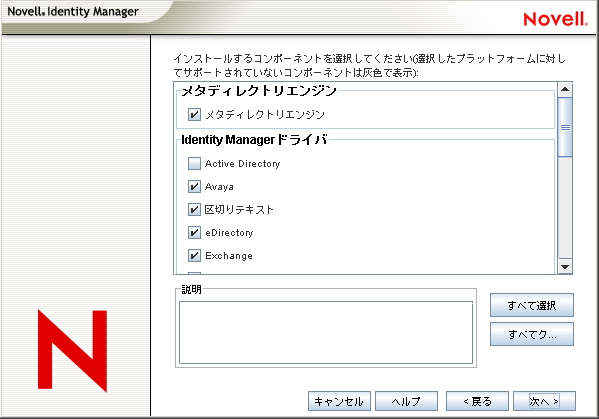
エンジンインストールのドライバを選択するページには、対応するプラットフォームにどのドライバをインストールできるかが表示されます。たとえば、NetWareサーバでは、Windows Active Directoryドライバはインストールできません。
デフォルトでは、そのオプションで選択可能なすべてのドライバが選択されています。別のドライバが必要になった場合に後でインストールプログラムを実行しなくてもよいように、選択されたドライバファイルをすべてインストールすることをお勧めします。ドライバファイルは、iManagerまたはDesignerを使用して設定された後、展開されるまで使用されません。
一部のドライバをインストールしない場合は、[]をクリックして必要なドライバを選択するか、またはインストールしないドライバをクリックして選択解除します。将来別のドライバが必要になった場合は、このインストールプログラムを再度実行して、選択しなかったドライバをインストールする必要があります。Designerを使用してドライバファイルを作成、変更、および展開することもできます。
-
製品のアクティベーションに関する情報メッセージが表示されたら、[]をクリックします。
ドライバはインストール後90日以内にアクティベートする必要があります。アクティベートしなかった場合、ドライバはシャットダウンします。
-
[スキーマ拡張]ページで、次の情報を指定します。
![[スキーマ拡張]ページ](../graphics/nwinstall05_n.png)
-
ユーザ名: スキーマを拡張する権限を持つユーザのユーザ名を指定します(CN=admin,O=novellなどのLDAP形式)。このページで、eDirectoryスキーマを拡張する充分な権利を持つユーザ(Adminなど、ツリーのルートに対するスーパバイザ権を持つユーザ)を選択します。
-
ユーザパスワード: ユーザのパスワードを指定し、
-
-
[]をクリックします。
ユーザ情報が有効な場合、[コンポーネント]ページの1ページ目(2ページ中)が表示されます。
サーバにNovell Auditシステムがインストールされている場合は、[コンポーネント]ページの1ページ目で、[]が選択されています。インストールされていない場合は、未選択です。 []を選択すると、JDBCやPeopleSoftなどのアプリケーションシステムのコンポーネントがインストールされます。
インストーラが既存のドライバ設定ファイルを検出すると、それらはバックアップパスに移動されます。
-
[]をクリックします。
![[コンポーネント]ページの1/2ページ目](../graphics/nwinstall06_n.png)
-
[コンポーネント]ページの2ページ目では、ユーティリティをインストールします。プラットフォーム固有のユーティリティは、インストール先のプラットフォームで使用できない場合は淡色表示になります。NetWareの場合、選択できるのはSQL Scripts for JDBC DriverおよびJMSコンポーネントのみです。必要なコンポーネントを選択して、[]をクリックします。
-
[概要]ページで選択内容を確認して、[]をクリックします。
![インストールするコンポーネントが[概要]ページに表示されます](../graphics/nwinstall07_n.png)
Novell Identity Managerのインストールプロセスにより、eDirectoryはシャットダウンされ、スキーマが拡張されます。インストールプロセスにより、選択した製品とコンポーネントのインストールが開始されます。
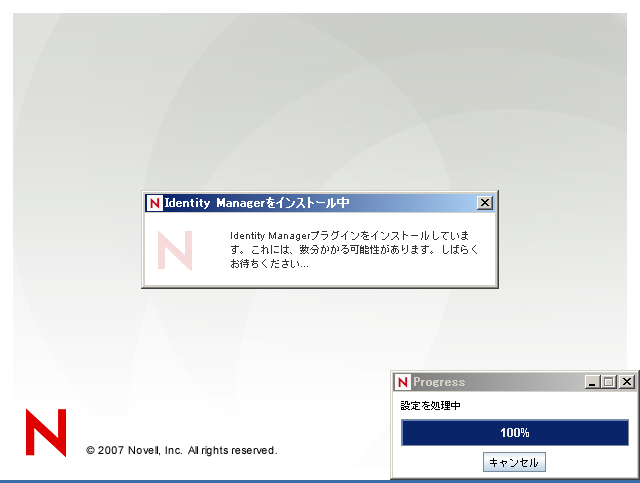
-
インストールが完了すると、[インストールが完了しました]ダイアログボックスが表示されるので、[]をクリックします。
-
インストール済みのプラグインをiManagerに認識させるため、ここでWebサービスを再起動し、Tomcatを再起動します。
Identity Managerドライバをインストールした場合は、iManager 2.6以降のIdentity Manager設定ウィザードを使用するか、Designerを使用してドライバを設定できます。